Applet, чтобы делать Окна ограничивают себя основной цветной палитрой, так что изображение(образ) не будет деградировать когда
Будучи сэкономленным(спасенным) с только 16 цветов. Для каждого изображения(образа), коробка диалога была показана на экране и
Захваченный с Alt+Print Экраном. SHG файлы были созданы, выбирая Edit|Paste Bitmap, создавая
Горячие точки и экономящий(спасающий) с только 16 цветов.
File|Exit
Закройте SHG Редактора.
Редактируйте Меню
Edit|Copy bitmap
Поместите копию bitmap в потоке SHG файл на clipboard. Обратите внимание, что горячие точки не добираются
Скопированный.
Этот выбор очень полезен, если Вы хотите редактировать bitmap с программой краски.
Вы можете также экономить(спасать) bitmap без горячих точек, выбирая File|Save Как от меню и
Определение filename с расширением(продлением) .bmp
Edit|Paste bitmap
Приклеите bitmap на clipboard в SHG Редактора.
Коробка диалога выскочит, чтобы спросить Вас, если Вы желаете создать новый SHG файл с bitmap или если Вы желаете
Чтобы заменять bitmap в SHG файле, Вы редактируете с bitmap на clipboard.
Edit|New горячая точка
Добавьте новую горячую точку.
Более легкое создать новую горячую точку, тянущий(рисуя) это с мышью на изображении(образе).
Edit|Delete горячая точка
Удалите текущую горячую точку.
Edit|Next
Выберите следующую горячую точку.
Edit|Previous
Выберите предыдущую горячую точку.
Нажим F6 на клавиатуре работает также.
Рассматривайте Редактор Последовательности
Вы можете активизировать этого редактора, выбирая Editors|Browse последовательность от меню.
Рассматривающийся Редактор Последовательности заполняет Рассматривающиеся сноски последовательности для Вас. Группировка покрытия тем
Тот же самый предмет в рассматривающуюся последовательность будет делать это более легким для пользователей вашей системы помощи как они
Может рассматривать через темы с < < <и> > > кнопки, показанные WinHelp.
Создание рассматривающейся последовательности это легкий. Двойной - щелкните на доступных темах, чтобы поместить их в рассматривающийся
Список последовательности. Тип на новое название(имя) и щелкает на, пишут Последовательность.
Тогда щелкните на Новой Последовательности, чтобы очистить рассматривающийся список последовательности.
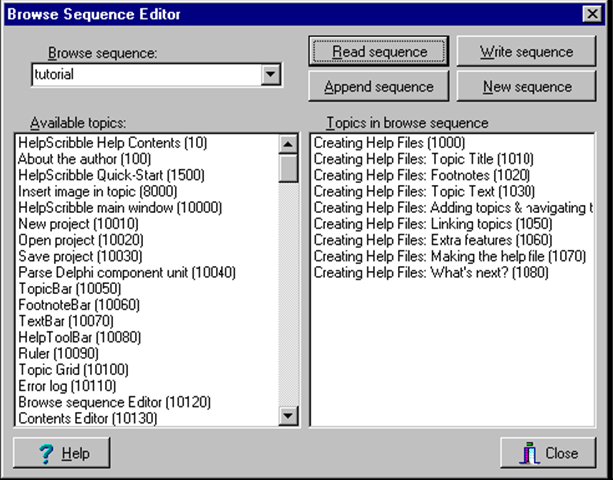
Рассматривайте название(имя) последовательности
Выберите название(имя) от списка " снижение(капля) вниз " и щелкните на Читаемой Последовательности, чтобы читать в существующем, рассматривают
Последовательность.
Тип на новое название(имя) (или выбор, на котором существующий) и щелкает, Пишет Последовательность, чтобы экономить(спасти) рассматривающийся
Последовательность Вы составила.
Читайте Последовательность
Читайте рассматривающуюся последовательность, которую Вы выбрали в списке " снижение(капля) вниз ".
Все темы в последовательности будут помещены в правильный список, заказан, поскольку они появляются в рассматривающемся
Последовательность.
Левый список будет содержать все остающиеся темы, заказанные их Темой IDs.
Если Вы хотите читать последовательность и добавлять в конец это к текущему, используйте Добавляющуюся в конец кнопку Последовательности.
49
Добавьте в конец Последовательность
Как с Читаемой кнопкой Последовательности, рассматривающаяся последовательность, которую Вы выбрали, читается. Единственное различие
То, что темы в последовательности добавлены в конец к правильному списку вместо клиринга того списка сначала.
Пишите Последовательность
Создайте рассматривающуюся последовательность с темами в рассматривающемся списке последовательности. Вы должны напечатать на название(имя) в
Список " снижение(капля) вниз " сначала.
Обратите внимание, что каждая тема может только быть часть, каждый рассматривает последовательность. Если последовательность Вы пишет
Содержит темы, которые являются уже в другой последовательности, они будут удалены от той последовательности и
Уважаемый посетитель!
Чтобы распечатать файл, скачайте его (в формате Word).
Ссылка на скачивание - внизу страницы.